Ps如何制作唯美风格婚纱照
1、首先我们将准备好的图片拖入到ps操作区中,并复制背景图层。

2、接着我们点击复制的背景图中,点击上方的滤镜,模糊,高斯模糊。
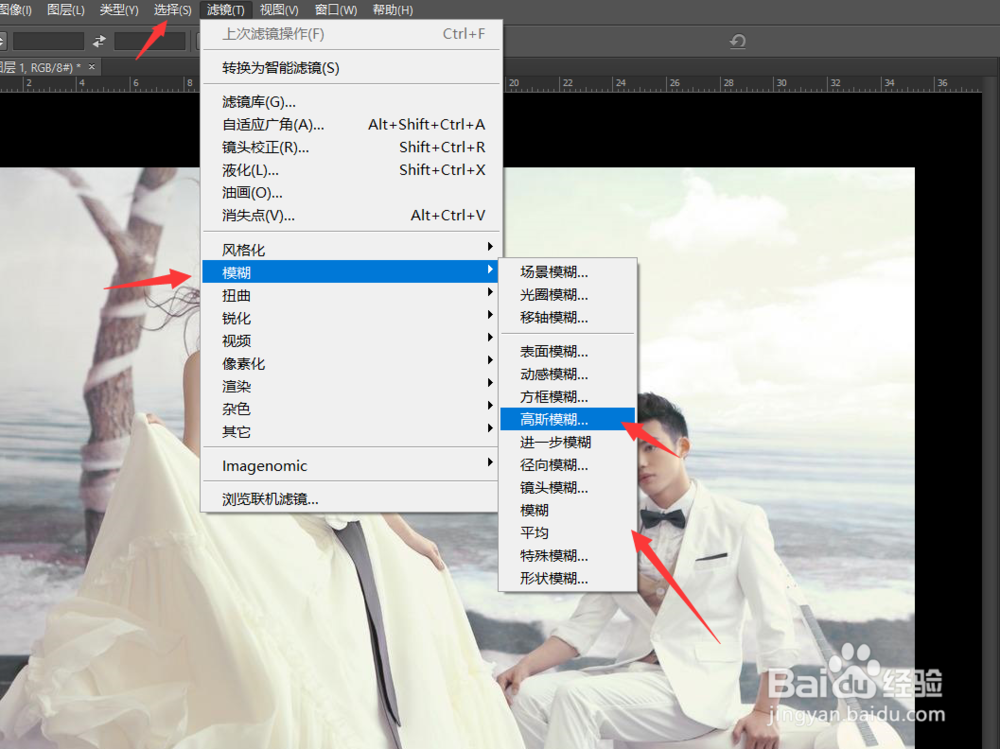
3、我们设置高斯模糊的半径为1.5像素,然后点击确定。
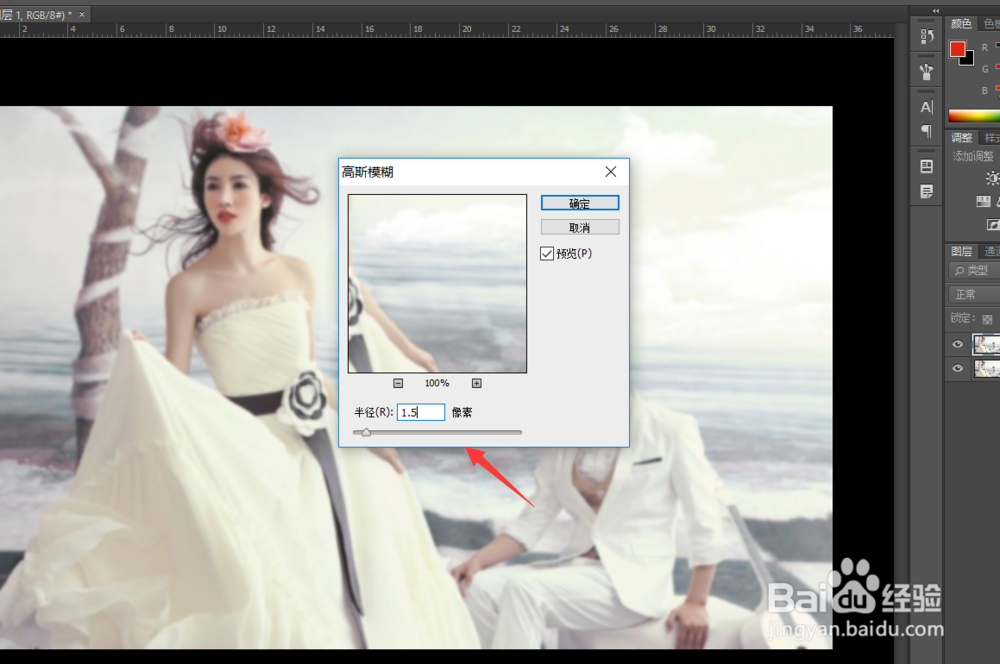
4、接着我们设置模糊后的图片类型,由正常改为滤色,如下图所示。

5、然后我们点击ps面板的右下角,新建一个空白图层,如下图所示。
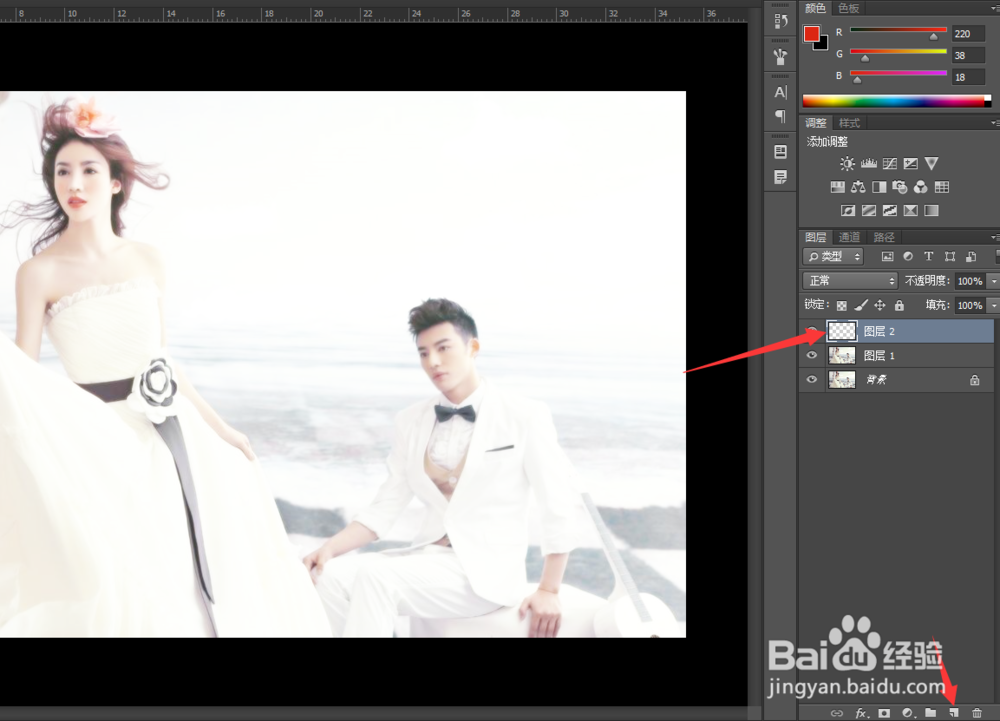
6、我们在新建的空白图层上点击渐变工具。

7、在渐变工具,在渐变页面,我们将渐变的方向由由向左,选择渐变的过渡由颜色到空白,如下兔脒巛钒图所示。接着,我们由左向右拉一条直线,设置渐变色为粉红色。

8、然后我们设置渐变图层的类型为柔光,如下图所示。

9、这样,我们唯美风格的婚纱照就制作完成了。今天的ps如何制作唯美婚纱教程就为大家介绍到这里,希望对大家有所帮助。
